Printimine
Printimine Papercuti süsteemist
Web Print (enda seadmest)
Minge sellele lehele: https://print.ebs.ee/
Logige sisse EBS kasutajanime ja parooliga. Valige web print:
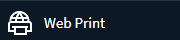
Valige Submit a job:
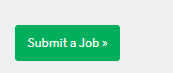
Valige printer (A3/A4 – paberi suurus; BW – Mustvalge või valige “Color” värvilise prindi jaoks):
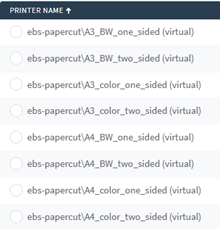
Vajutage Print options and account selection:
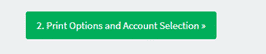
Valige, mitu koopiat soovite teha ja vajutage Upload documents:
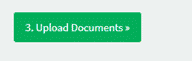
Laadige dokumendid üles ja vajutage Upload & Complete
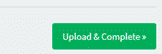
Siis läheb veidike aega ning tuleb teade, et Teie töö on järjekorras
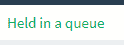
Selleks, et printerist enda soovitud dokumendid välja saada, tuleb teil vajutada print.ebs.ee lehel “Held in a queue” kirjale.
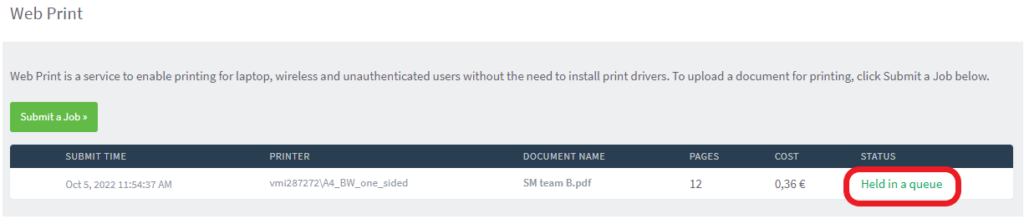
Peale “Held in a queue” vajutamist, viiakse teid lehele, kus saate valida töö/dokumendi nimetuse, mida soovite printida, valides “[print]”.

Siin peate Te valima printeri, millest soovite enda töö välja printida. Punasega märgitud printerid on tudengite jaoks mõeldud ja saate valida kas teise või kolmanda korruse printeri vahel.
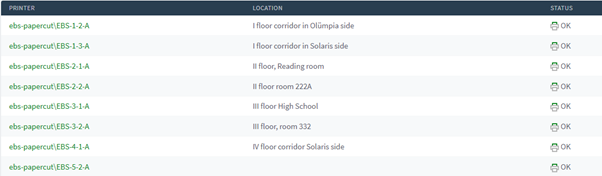
Nüüd alustab printer Teie töö välja printimist.
E-mail print (enda seadmest)
Kui soovite printida e-maili kaudu, siis saate seda teha nii:
- Saatke e-mail enda @ebs.ee meililt koos manusega aadressile: printer@ebs.ee
- Te saate teate, et Teie dokument on üles laetud.
- Logige printerisse enda EBS kontoga ja printige dokument
Printimine Lugemissaali arvutist
- Logige arvutisse EBS kasutajanime ja parooliga
- Valige printer nimega „Printer“ kui alustate dokumendi printimist
- Nüüd logige printerisse enda EBS kontoga ja printige dokument
Töö ootab väljaprintimist 24h.
Lisaks printimisele on võimalik kasutada seadmete teisi funktsioone: skänneerida, teha koopiaid, must-valge või värviline print jne.
NB! Printida saab 50 must & valget lehte tasuta!
Hinnad: A4 must & valge: 0.04 €
A4 värviline: 0.25 €
Kui soovite printida rohkem, siis peate siduma enda pangakaardi EBS kontoga. Selle kohta leiate juhendi siit:
Pangakaardi sidumine printimissüsteemiga
Minge aadressile: https://print.ebs.ee/
Logige sisse EBS kasutajanime ja parooliga.
Te saate siduda pangakaardi EBS kontoga vajutades „EveryPay“ vasakul menüüribal.
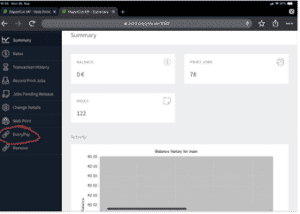
Siis sisestage enda pangakaardi andmed. Salvestamiseks vajutage „Save Card“. Pangakaardi identifitseerimiseks jälgige ekraanile ilmuvaid juhiseid.
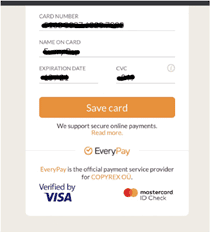
Kui sidumine oli edukas, siis näete EveryPay krediiti pealehel.
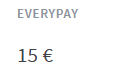
Pangakonto eemaldamiseks vajutage „Remove“ menüüs.
Nüüd, kui pangakaart on seotud Papercut süsteemiga, võtab see automaatselt raha Teie kontolt, kui krediit 2 € on kasutatud.
